كيف أقوم بتعطيل ميزة التشغيل التلقائي لـ Netflix في مقاطع الفيديو عبر جميع الأجهزة
نصائح وحيل Android / / August 05, 2021
كان كتم الصوت هو أول شيء انتهى به الأمر إلى فعله العديد من المستخدمين بمجرد إطلاق Netflix. كان سبب ذلك مشكلة طويلة الأمد في الطريقة التي يتعامل بها الموقع مع المعاينات. عندما يتصفح المستخدم منصة العرض للبحث عن بعض المحتوى ، سيبدأ Netflix تلقائيًا في تشغيل معاينة هذا المحتوى. يُطلق على Netflix اسم تجربة المستخدم الأكثر إزعاجًا ، ويبدو أنه قد تناولها أخيرًا. لديك الآن خيار إيقاف تشغيل خيار معاينة التشغيل التلقائي في Netflix. بمعنى آخر ، لن يتم تشغيل المقطورات تلقائيًا من تلقاء نفسها.
يجد بعض الناس هذه الميزة مفيدة. البعض الآخر ليس كثيرا.
لقد سمعنا التعليقات بصوت عالٍ وواضح - يمكن للأعضاء الآن التحكم في ما إذا كانوا سيشاهدون معاينات التشغيل التلقائي على Netflix أم لا. إليك الطريقة: https://t.co/6V2TjEW6HDhttps://t.co/zbz4E8fVab
- Netflix (netflix) 6 فبراير 2020
علاوة على ذلك ، إذا لم تكن قادرًا على التحكم في إدمان مشاهدة الشراهة ، فهناك بعض الأخبار الجيدة في هذا الصدد. أضاف عملاق البث أيضًا القدرة على تعطيل التشغيل التلقائي للحلقة التالية. في هذا الدليل ، سوف نتحقق من كيفية تعطيل هذه الميزة أيضًا. هناك فقط بعض النقاط التي يجب وضعها في الاعتبار. بادئ ذي بدء ، تعتمد الاحتمالات على الملف الشخصي. هذا يعني أنه مهما كانت تعديلات التشغيل التلقائي التي أجريتها ، سيتم تطبيقها على ملفك الشخصي فقط وليس على الموقع بأكمله.
أيضًا ، بمجرد إجراء التغييرات ، قد يستغرق الأمر بعض الوقت قبل أن تنعكس في حسابك. لذلك ، قد تضطر إلى إعادة تحميل حسابك بالتبديل إلى ملف تعريف آخر ثم الرجوع إلى ملفك الشخصي. أو يمكنك ببساطة تسجيل الخروج ثم إعادة تسجيل الدخول إلى حسابك. أيضًا ، لتجربة هذه الميزات ، سيتعين عليك التوجه إلى موقع الويب ، حيث أن الميزة لم تشق طريقها بعد إلى التطبيق. مع ذلك ، إليك الإرشادات الكاملة لإيقاف تشغيل معاينة التشغيل التلقائي والتشغيل التلقائي لخيار الحلقة التالية في Netflix. اتبع على طول.

كيفية إيقاف تشغيل معاينة التشغيل التلقائي في Netflix
- لتبدأ ، توجه إلى موقع Netflix على الويب.
- قم بتسجيل الدخول باستخدام بيانات الاعتماد الخاصة بك وانقر فوق خيار إدارة الملف الشخصي.
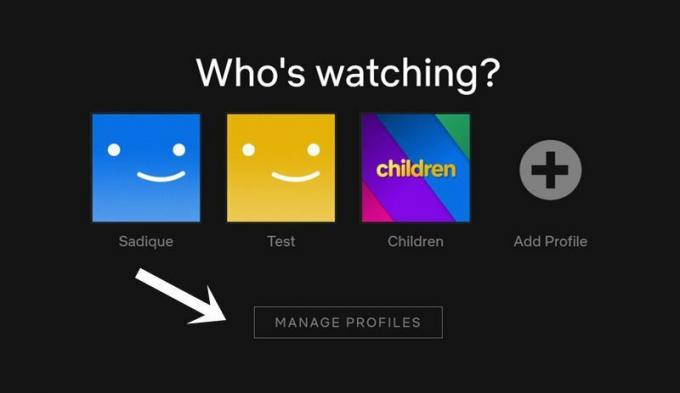
- حدد الملف الشخصي الذي ترغب في إجراء التغييرات المذكورة أعلاه.
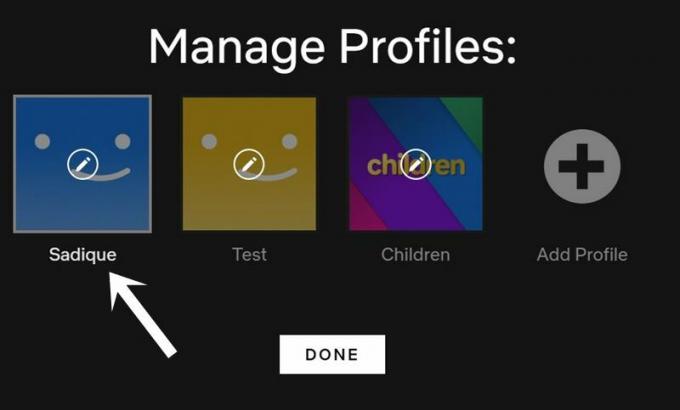
- هناك ستجد قسم "عناصر التحكم في التشغيل التلقائي". قم بإلغاء تحديد خيار "التشغيل التلقائي لمعاينات أثناء التصفح على جميع الأجهزة".
- وبالمثل ، إذا كنت ترغب في تعطيل التشغيل التلقائي للحلقة التالية ، فقم بإلغاء تحديد "التشغيل التلقائي للحلقة التالية في سلسلة على جميع الأجهزة" أيضًا.
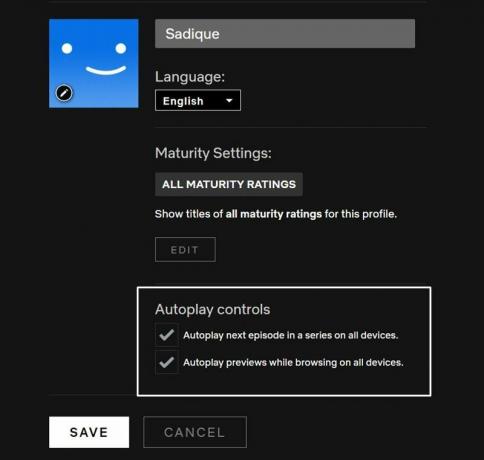
- هذا هو. اضغط على زر حفظ وانتظر حتى تنعكس التغييرات.
كما ذكرنا سابقًا ، يمكنك التبديل إلى ملف تعريف آخر ثم العودة إلى ملفك الشخصي أو تسجيل الخروج وتسجيل الدخول إلى حسابك لتحدث التغييرات على الفور. علاوة على ذلك ، كما هو واضح من اسم الميزة ، سيتم تطبيق كل هذه التغييرات على جميع الأجهزة ، سواء كان ذلك جهاز الكمبيوتر أو التلفزيون أو الجهاز المحمول.
بهذا ننهي الدليل الخاص بكيفية إيقاف تشغيل معاينة التشغيل التلقائي في Netflix. مع معالجة المشكلة الطويلة الأمد الآن ، ما هي المخاوف الأخرى التي لديك مع خدمة البث هذه؟ لا تخبرنا بآرائك في التعليقات حول إضافة أو إزالة أو تعديل أي ميزة أخرى يجب أن تركز عليها Netflix. في غضون ذلك ، يمكنك تحويل تركيزك نحو مجموعتنا الضخمة من نصائح وحيل iPhone, نصائح وحيل للكمبيوتر الشخصيو و نصائح وخدعة Android.



